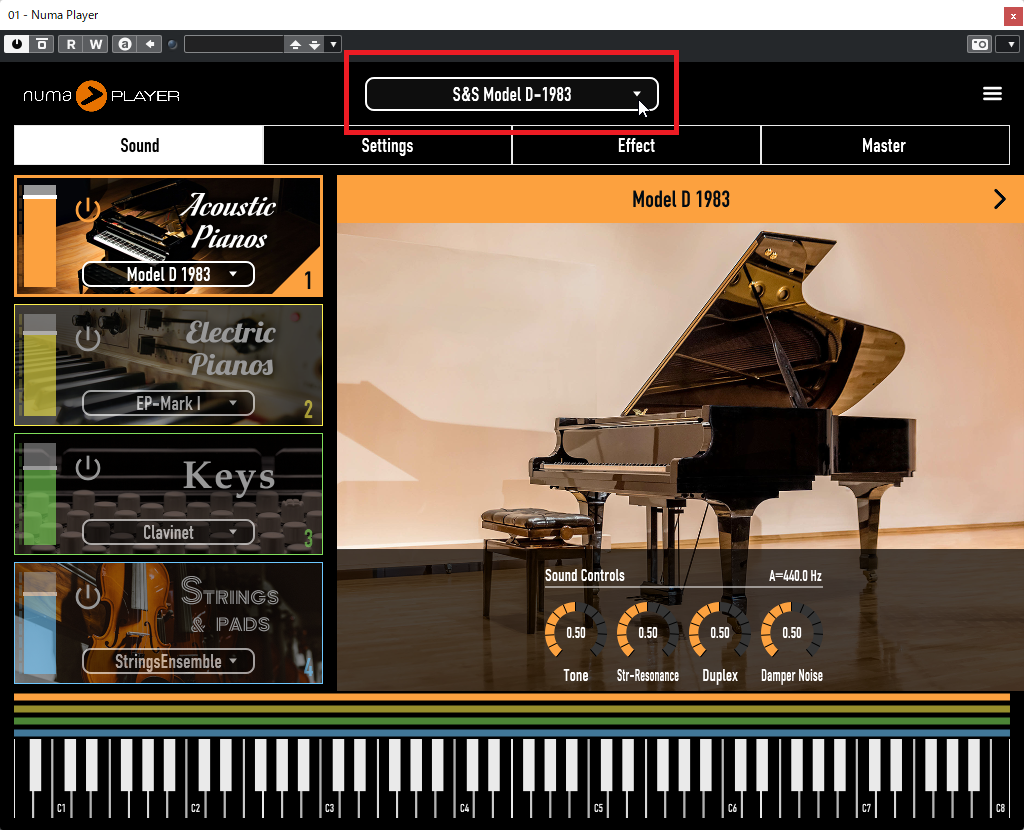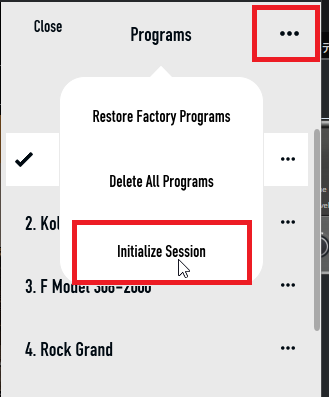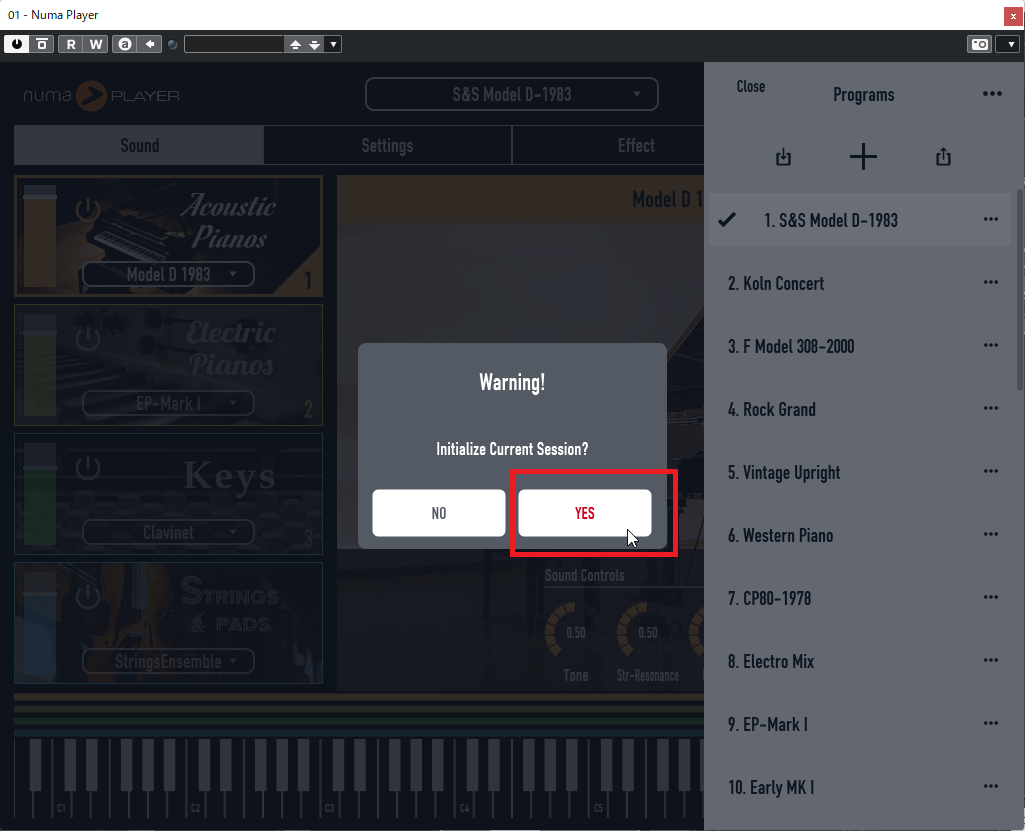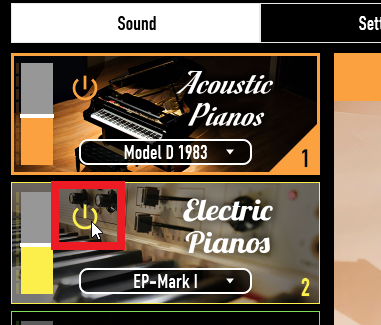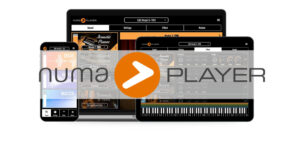アコピ音色のレイヤーサウンドテクニック(1)
各方面から高評価を頂いているNUMA PLAYERは、プリセットの音色を選んで使うだけでも十分使える音源なのですが、実は実践で重宝する色々な機能を持っています。
プリセットの音色を使うだけでは非常にもったいないので、ちょっと使いこなしてみましょう。
今回はアコースティックピアノ音色を元にしたレイヤー音色作成のテクニックを紹介しましょう。
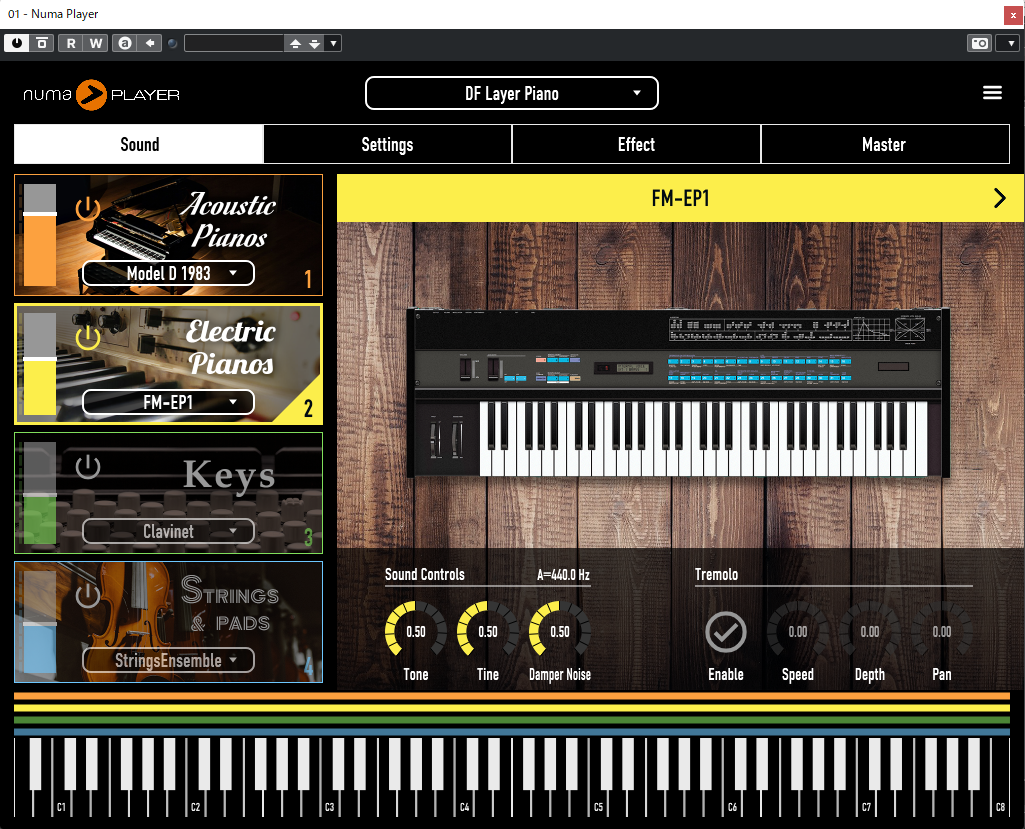
定番サウンド「アコピ + FMエレピ」を作ってみた
アコースティックピアノ音色にレイヤーする音色で一番先に挙げられるのは、何といってもFMエレピ音色でしょう。
この音色は、デイヴィッドフォスターが良く使用していたことで有名ですが、おおよそ1980年代中期から1990年代中期にAORやフュージョン系の多くの楽曲やアルバムで聴くことができます。
NUMA PLAYERでこのサウンドを作成するには、2パート使用して作成します。
設定の手順ですが、まずはプログラムを初期化して、デフォルトの音色の状態にします。
画面上部中央のプリセット名が表示されている部分をクリックすると、メニューが表示されます。
メニューの右上コーナー部分をクリックすると、ポップアップメニューが表示されますので、そこで「Initialize Session」を選びましょう。
表示されたアラートの「YES」をクリックします。
初期化されると、パート1がアクティブとなった状態で、アコースティックピアノ音色「MODEL D 1983」が選ばれています。
この状態でちょっと演奏してみると、演奏しやすいオーソドックスなアコースティックピアノ音色でしたので、これを基調としてパート2をアクティブにしてレイヤー音色を追加します。
パート2の音色名が表示されている部分をクリックすると、音色リストが表示されますので、「FM-EP1」を選びます。
これで、大本となるレイヤー設定は完了です。
次回は具体的な細部の設定について解説したいと思います。